
GoPro HEROには、カメラ本体からWi-Fi経由でビデオをクラウドストレージに保存できる「自動アップロード」という機能があります。
HERO 10の発売時に使ってみたところ、ファイルアップロード速度のあまりの遅さに幻滅して封印したままでしたが、HERO 13になり、機能改善されていることを期待して再び使ってみました。
GoProがクラウドへの自動アップロード機能を実装しはじめた頃、試しに使ってみたが、一晩かかってものビデオファイルのアップロードが完了していなかったことから、GoPro HERO本体からのアップロード機能を使うのを一切やめていた。

GoPro HEROのアップロード機能には「自動」と「手動」があり、スマホ用のGoPro Quickアプリから設定することで使えるようになります。今回は 「手動」でアップロードしました。
バッテリーパックを抜いた状態でUSB-Cケーブルで給電しながら手動アップロード。これならバッテリーパックに負荷はかかりません。
「自動」にすると、バッテリーの充電時にアップロードが行われバッテリーパックに負荷がかかってしまうので、止めておきましょう。
そんなこんなで手動アップロードしてみましたが・・・相変わらずアップロードが遅い。本体が異常に熱くなるのも相変わらず。バッテリーパックを抜いていても熱くなるので、製品寿命をかなり縮めそう。
お話になりませぬ。
GoPro HEROも13になりそろそろ実用段階に入ったかなと試しにやってみましたが、実用に足るものではなかったということで、別の方法でアップロードするようにします。
GoProクラウドへのアップロードはブラウザから行うのが最も速い

GoPro HERO本体を接続して、Android File Transfer や MacDroid で内蔵ストレージやポータブルSSDにビデオファイルをコピーして取り込み、そこからブラウザでGoProクラウドにアップロードするという方法も良いですが、「ストレージの空き容量が無い」「とりあえずバックアップだけしておきたい」という場合には、カードリーダーにmicroSDカードを接続して直接アップロードする方法が楽です。
- microSDカードをカードリーダーに挿入
- ブラウザでGoProクラウドを開く
- 右下の + アイコンからメディアの追加
- microSDカードにある DCIM > 100GOPRO のフォルダを開き、MP4ファイルを選択してドラッグ&ドロップする
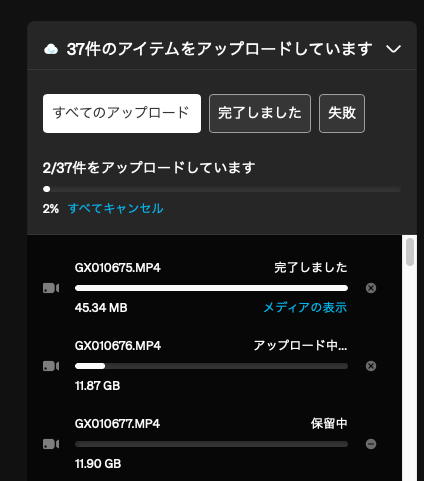
この方法なら128GBのアップロードに一晩かかるなんていうことはありません。ただし、数GB〜12GBの巨大なファイルをアップロードすることになるので、カードリーダーの性能や回線速度や回線の速度制限に左右されます。
結局クラウドより現物ストレージが良い
ネカフェやホテルなどの施設が提供しているWi-Fiは、多くのユーザーがぶら下がっているので速度が安定しません。また、ファイルサイズの制限でアップロードがうまく行かないこともあるので、出先でのクラウドストレージへのバックアップはあまり現実的では無いなというのが結論としてあります。

長期の旅などで撮影した動画ファイルをバックアップするには、複数のmicroSDカードを持って行き、ポータブルSSDでバックアップするのが最も安定しているのは間違いないでしょう。初期投資は大きめですが、クラウドストレージのように毎月料金がかかることもありませんし。